若单个 CVM 可绑定的公网 IP 的限额不满足您的需求时,可以添加辅助网卡来绑定多个公网 IP,以实现流量转移,提高 CVM 的利用率。本文将为您介绍如何为 Linux 云服务器和 Windows 云服务器添加辅助网卡并绑定多个 EIP。
前提条件
您已购买 Linux 云服务器和 Windows 云服务器,并且所属安全组开放了 ICMP 协议。
请确保您的公网 IP 在限额数内,具体限额请参见 使用限制。
请确保您的辅助网卡绑定内网 IP 数在限额数内,具体限额请参见 弹性网卡-使用限制。
操作步骤
步骤一:添加辅助网卡
登录 CVM 控制台。
在实例列表中,单击您的 CVM ID,在详细信息页面选择【弹性网卡】。
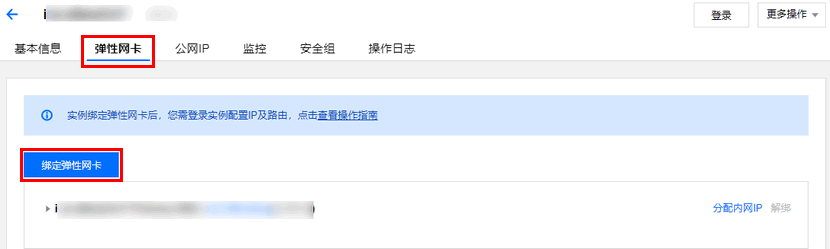
在“弹性网卡”页面,单击【绑定弹性网卡】。
在弹出的“绑定弹性网卡”窗口中,选择待绑定的弹性网卡。若您未创建弹性网卡,请单击【新建弹性网卡并绑定】,填写名称,选择弹性网卡的所属子网后,选择分配的内网 IP (可自动分配也可手动填写)。
说明: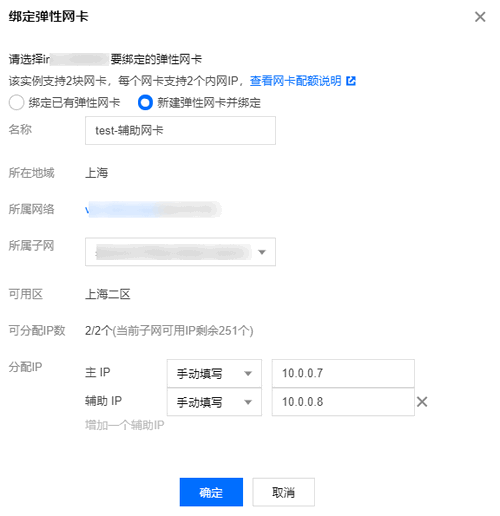
若需分配多个 IP 请单击【增加一个辅助IP】。
若选择手动填写要分配的内网 IP,请确认填写的内网 IP 在所属子网网段内,且不属于系统保留 IP。
例如,所属子网网段为:10.0.0.0/24,则可填的内网 IP 范围 为:10.0.0.2 - 10.0.0.254,本次操作以手动填写10.0.0.7为主 IP,10.0.0.8为辅助 IP 为例。
步骤二:绑定 EIP
在“弹性网卡”页面,单击
 ,以展开绑定的辅助网卡信息。
,以展开绑定的辅助网卡信息。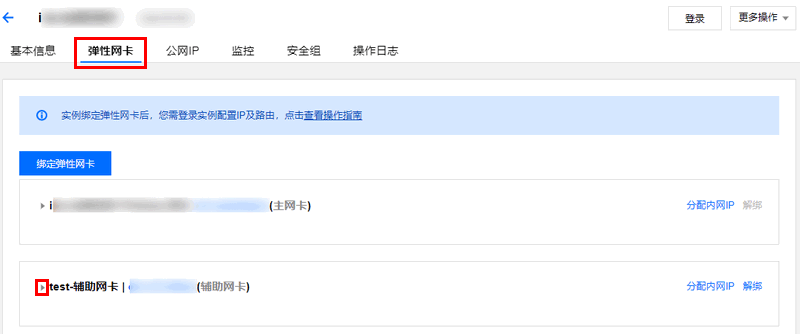
在分配的 IP 的“已绑定公网 IP”栏下,单击【绑定】,分别为分配的 IP 绑定 EIP。
在弹出的“绑定弹性公网IP”窗口中:
若有可选的 EIP,选中并单击【确定】即可。
若无可选的 EIP,可单击弹框上方的【新建】进行申请,详情请参见 申请 EIP,申请成功后返回弹出框并单击【刷新】,即可看见申请的 EIP,选中并单击【确定】即可。
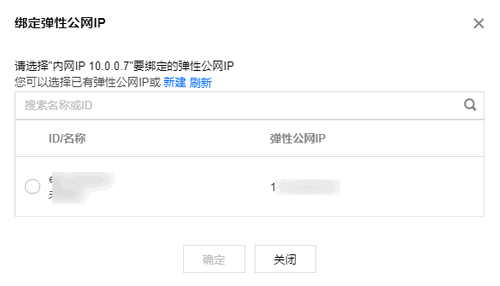
在辅助网卡的列表中,即可查看相关内网 IP 绑定公网 IP 的信息。
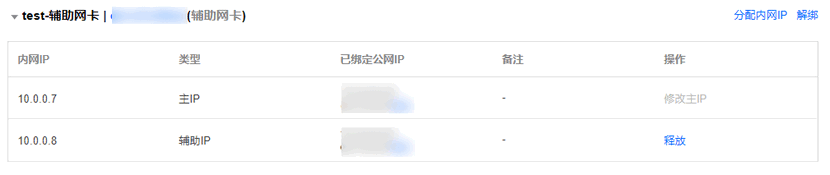
步骤三:配置网卡
请根据您的云服务器操作系统类型,选择对应的配置网卡操作:
Linux 云服务器
如下操作以 CentOS 7 云服务器为例:
登录 CVM 控制台。
在实例列表中单击您的 CVM ID,在详细信息页面,选择【弹性网卡】。
单击辅助网卡 ID,进入辅助网卡详情页,根据所属子网记录如下信息:
子网掩码:如下图所示,所属子网的 CIDR 位数为/24,即子网掩码为
255.255.255.0。网关:如果您未更改其他设置,则网关为子网网段的首个 IP,如下图中的所属子网网段的首个 IP 即为
10.0.0.1。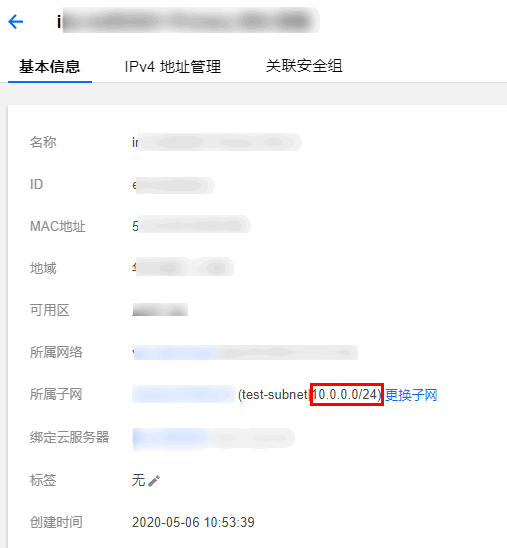
登录云服务器,具体操作请参见 使用标准登录方式登录 Linux 实例(推荐)。
执行如下命令,复制主网卡文件。
执行如下命令,打开辅助网卡配置文件。
按 i 切换至编辑模式,把配置文件内容修改为:
修改后,示例如下:
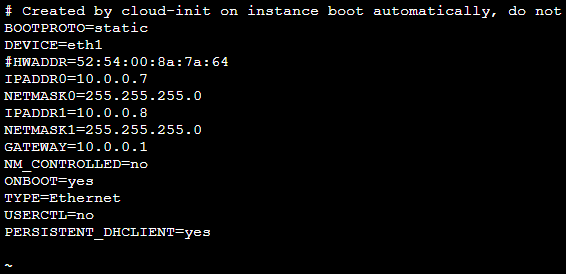
完成修改后,按 Esc,输入 :wq! 并回车,保存配置并返回。
执行如下命令,打开
/etc/sysctl.conf文件。按 i 切换至编辑模式,进行如下修改,关闭
rp_filter校验。修改后,示例如下:

完成修改后,按 Esc,输入 :wq! 并回车,保存配置并返回。
执行如下命令,使配置文件生效。
执行如下命令,重启网络服务。
执行如下命令,查看 IP。
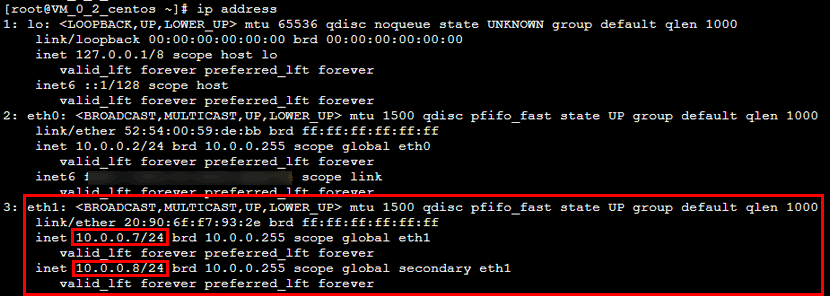
Windows 云服务器
如下操作以 Windows 2012 云服务器为例:
登录云服务器,具体操作请参见 使用 RDP 文件登录 Windows 实例。
执行如下步骤,查看云服务器辅助网卡的 IP 地址、子网掩码和默认网关和 DNS 服务器:
在操作系统界面,选择左下角的
 ,单击
,单击  ,打开 “Windows PowerShell” 窗口,执行如下命令:
,打开 “Windows PowerShell” 窗口,执行如下命令:记录输出的“以太网适配器 以太网 2”信息中的 IPv4 地址、子网掩码、默认网关和 DNS 服务器值。
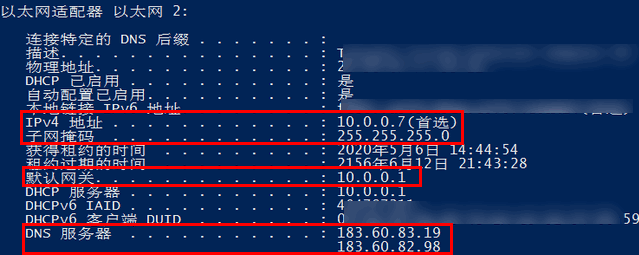
进入操作系统的【控制面板】>【网络和 Internet】>【网络和共享中心】,单击命名为“以太网 2”的网卡进行编辑。
在 “以太网 2 状态” 弹窗中,单击【属性】。
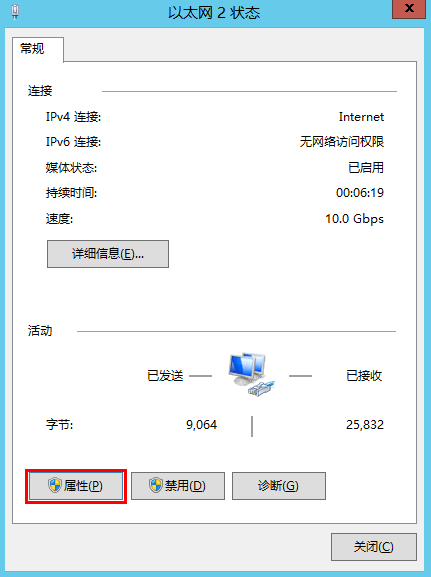
在“以太网 2 属性”弹窗中,双击【Internet 协议版本4(TCP/IPv4)】。
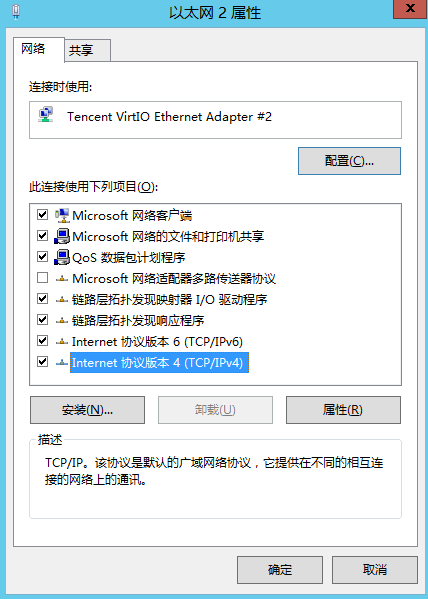
在 “Internet 协议版本4(TCP/IPv4)属性”弹窗中,填写如下信息:
参数名 参数值 IP 地址 上述 步骤2 中的 IPv4 地址。 子网掩码 上述 步骤2 中的子网掩码。 默认网关 上述 步骤2 中的默认网关地址。 首选 DNS 服务器 上述 步骤2 中的 DNS 服务器。 备用 DNS 服务器 上述 步骤2 中的备用 DNS 服务器。如果未列出备用 DNS 服务器,则无需填写此参数。 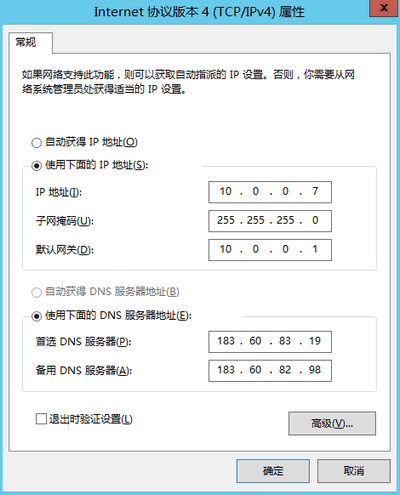
单击【高级】,配置辅助内网 IP。
在“高级 TCP/IP 设置”弹窗中的 “IP 地址”模块下,单击【添加】。
在 “TCP/IP 地址”弹窗中,填写 步骤一:添加辅助网卡 配置的辅助内网 IP,上述 步骤2 中的子网掩码,单击【添加】。若有多个辅助 IP,请重复上一步与当前步骤。
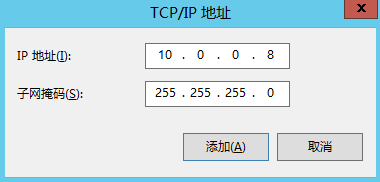
在 “Internet 协议版本4(TCP/IPv4)属性”弹窗中,单击【确定】。
在“以太网 2 属性”弹窗中,单击【确定】即可完成配置。
在“以太网 2 状态”弹窗中,单击【详细信息】,可查看已配置的 IP 信息,如下图所示。
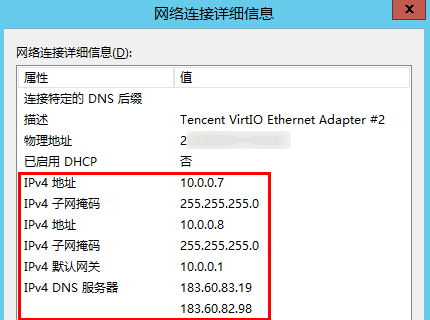
步骤四:结果验证
登录其他云服务器,执行 ping <辅助网卡公网地址>命令,若显示以下信息证明绑定成功。
说明:若执行命令未得到以下结果,请检查 CVM 安全组配置是否开放 ICMP 协议。
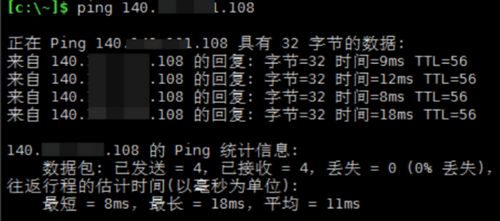
标签: 腾讯云








还木有评论哦,快来抢沙发吧~